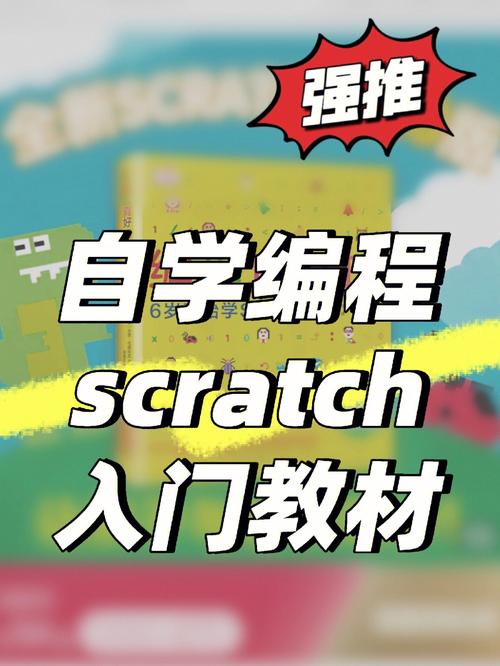
本案例以139邮箱为例,使用python代码编写,具体环境如下:
平台:Windows xp/7/10
脚本:Python 2.7
选择安装路径.png
自动下一步安装.png
检查是否安装成功,打开Windows命令提示符,输入(“C:python27“是默认安装路径,如果安装时修改了,请自行修改):
echo print "Hello world!" >temp.py | C:python27python temp.py
安装成功的话会显示:
>> Hello world!
2、第二步:在电脑随便一个位置新建一个文件夹,创建以下3个文件:
auto_send_mail.py
run.bat
具体代码如下:
(ur_mail.py:(你的邮件信息都在这里)
# coding:utf-8
# 在这里编辑发件人、收件人、发件人邮箱登录密码和邮件标题
# 可以添加附加,只需输入附件名称即可(附件需拷贝在同一目录下)
sender = '你的手机号码@139'
receivers = ['收件人1@139','收件人2@qq','收件人3@126']
password = '你的邮箱密码'
subject = '邮件标题'
#filename = ['一份PPT.pptx','一个EXCEL.xlsx'] 这是带附件样例
#filename = [] 这是无附件样例
filename = []
# 在这里编辑你的邮件正文
message = '''
北方有佳人。绝世而独立。
一顾倾人城。再顾倾人国。
宁不知倾城与倾国。佳人难再得。
'''
(2)auto_send_mail.py:(创建之后就不要改动它了)
# coding:utf-8
import smtplib
from import MIMEText
from email.mime.multipart import MIMEMultipart
from email.header import Header
from edit_your_mail import *
msg = MIMEMultipart()
msg['From'] = sender
msg['To'] = ';'.join(receivers)
msg['Subject'] = Header(subject,'utf-8')
msg.attach(MIMEText(message, 'html', 'utf-8'))
for x in filename:
att = MIMEText(open(x.decode("utf8"),'rb').read(),'base64','utf-8')
# att = MIMEText(open(x,'rb').read(),'base64','utf-8')# for mac/linux
att["Content-Type"] = 'application/octet-stream'
att["Content-Disposition"] = 'attachment; filename="%s"'%x
msg.attach(att)
try:
smtp = smtplib.SMTP('smtp.139')
smtp.set_debuglevel(0)
smtp.login(sender, password)
smtp.sendmail(sender, receivers, msg.as_string())
print "=============nnSuccessfully sent mail!nn============="
smtp.quit()
except Exception:
print "=============nnError: unable to send mail!nn============="
(3)run.bat:(“C:python27“是默认安装路径,如果安装时修改了,请自行修改)
@echo off
C: auto_send_mail.py
pause
(4)运行测试:
step 1:打开(推荐打开方式:右键-Edit with IDLE)edit_your_mail.py,编辑好你的邮件,把正文、附件什么的都弄好,保存关闭edit_your_mail.py。
step 2:双击运行run.bat,运行成功会显示如下信息:
成功发送邮件.png
3、第三步:利用window任务管理设置定时自动发邮件
(1)打开“任务计划程序”(路径为:开始-所有程序-附件-系统工具-任务计划程序)
打开任务计划程序.png
(2)点击“创建任务”按钮
创建任务.png
(3)添加触发条件
触发器.png
(4)新建操作,脚本定位为run.bat所在路径,起始于为run.bat的所在目录
007.png
(5)确认,到此为止便大功告成!
确认.png
(6)如需再次修改创建的任务,可在任务计划程序库查找
任务计划程序库
以上便是如何自动发邮件的全过程,谢谢阅读!
本文发布于:2024-02-02 08:14:01,感谢您对本站的认可!
本文链接:https://www.4u4v.net/it/170683284042509.html
版权声明:本站内容均来自互联网,仅供演示用,请勿用于商业和其他非法用途。如果侵犯了您的权益请与我们联系,我们将在24小时内删除。
| 留言与评论(共有 0 条评论) |